Come utilizzare l'app Facebook Creator: Social Media Examiner
Strumenti Di Facebook Video Di Facebook Facebook / / September 25, 2020
 Vuoi aggiungere più raffinatezza alle tue trasmissioni live di Facebook?
Vuoi aggiungere più raffinatezza alle tue trasmissioni live di Facebook?
Ti chiedi come può aiutarti Facebook Creator?
Facebook Creator è una pratica app all-in-one che ti consente di registrare video di marca, chattare con la tua community e ottenere informazioni preziose per i tuoi contenuti.
In questo articolo, lo farai scopri come utilizzare l'app mobile Facebook Creator per ottenere il massimo dai tuoi video Facebook Live.
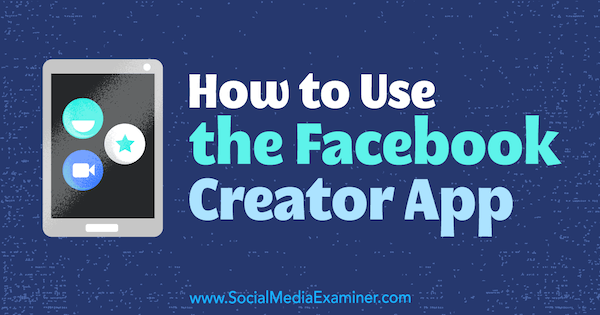
# 1: installa l'app Facebook Creator Mobile
Il passaggio 1 è quello di scarica il file App Facebook Creator sul tuo dispositivo iOS. Spiacenti utenti Android, questa app è disponibile solo per iOS al momento.
L'app Creator è un aggiornamento dell'app Mentions che in precedenza era disponibile solo per selezionare le persone. Menzioni è stato lanciato nel 2014 per attori, musicisti e altri influencer per rimanere in contatto con i loro fan, le persone e le cose a cui tengono su Facebook. L'app Facebook Creator è disponibile per tutti i profili e le pagine Facebook per gli individui, non per le organizzazioni.
Quando apri l'app per la prima volta, tocca Inizia. Nella schermata successiva, tocca Continua come [il tuo nome].
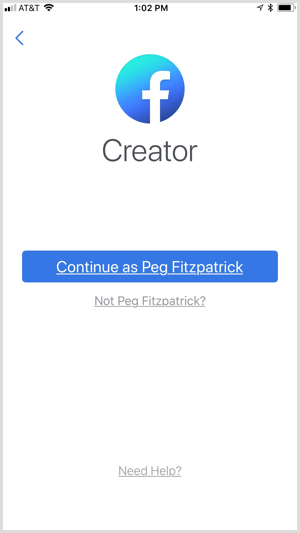
Il prossimo, scegli il profilo o la pagina con cui desideri utilizzare l'app. L'app ti mostrerà quali degli account che gestisci sono idonei per l'app Creator.
Nell'immagine seguente, vedrai che alcuni account sono disattivati e non sono idonei per Creator; queste sono tutte le pagine dell'azienda.
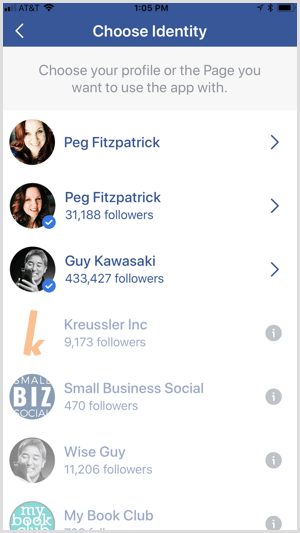
Se incontri un blocco stradale e questo non ti consente di registrarti, dovrai riprovare con un profilo o una pagina impostata per una persona.
Ad esempio, Jeff Sieh di Manly Pinterest Tips non poteva registrarsi per l'app Creator quando era elencato come un blog di risorse, ma è stato in grado di partecipare quando ha cambiato la pagina in un creatore di video e podcast.
Controlla la sezione Informazioni della tua pagina Facebook per vedere quali categorie hai selezionato. Facebook consiglia di scegliere Video Creator come tipo di pagina.
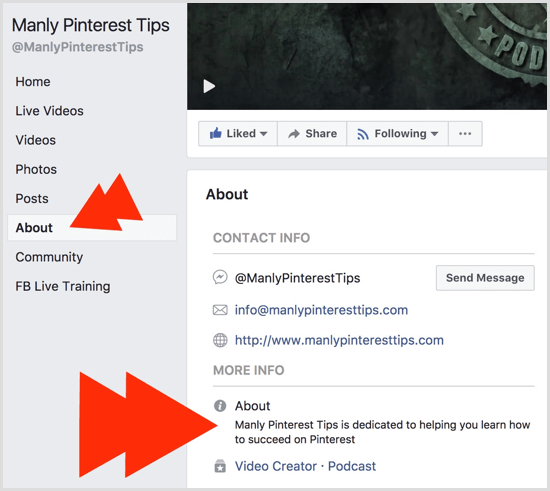
Dopo aver scelto una pagina o un profilo, tocca Esplora Facebook Creator.
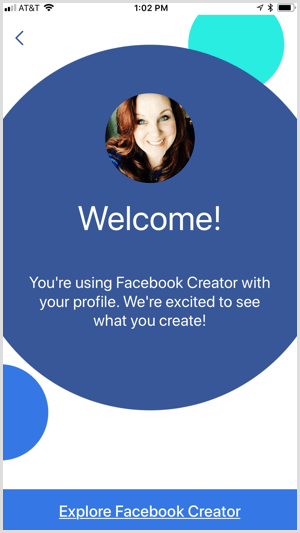
# 2: utilizza il Live Creative Kit per brandizzare risorse video riutilizzabili
Una delle funzionalità più interessanti per i creativi è il Live Creative Kit, che ti consente di personalizzare le tue trasmissioni dal vivo.
Quando assembli il kit, puoi aggiungere elementi grafici con sfondi trasparenti come fotogrammi video e caricare video introduttivi e finali. Questi elementi verranno visualizzati durante il tuo Video live di Facebook. Puoi persino caricare fino a cinque adesivi personalizzati che gli spettatori possono utilizzare mentre guardano le tue trasmissioni in diretta.
Imposta un kit creativo dal vivo
Per configurare un Live Creative Kit, è necessario utilizzare il browser desktop.
Se stai creando il kit per la tua pagina, vai alla tua pagina e fare clic su Impostazioni. Poi apri la scheda Video a sinistra e fai clic su Crea un kit creativo dal vivo per la tua pagina.
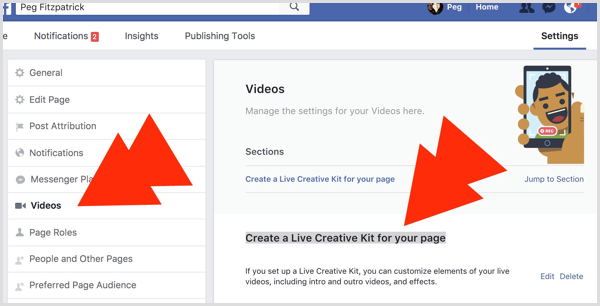
I passaggi per creare un Live Creative Kit per il tuo profilo Facebook sono simili. Vai al tuo profilo personale e fare clic su Impostazioni sequenza temporale. Poi apri la scheda Video a sinistra e fare clic su Crea, che si trova accanto all'opzione Live Creative Kit.
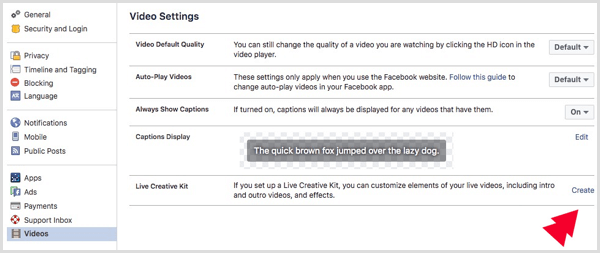
Aggiungi un frame video personalizzato
La prima opzione è caricare la grafica per aggiungere un fotogramma video al tuo Live Creative Kit. Avrai bisogno di utilizzare file PNG con uno sfondo trasparente. Ho creato il mio in Canva for Work. Assicurati di selezionare Sfondo trasparente quando scarichi la grafica.
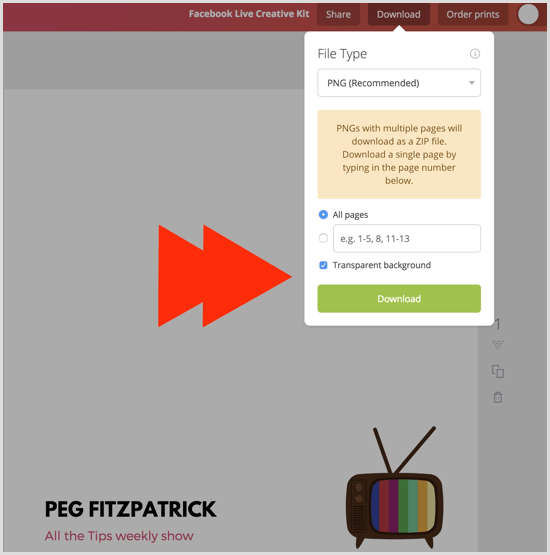
Per carica le tue immagini, fare clic sul pulsante Carica immagine o trascinare e rilasciare i file. Trovare le giuste dimensioni e il posizionamento della grafica richiede un po 'di tentativi ed errori. Ho usato una grafica 1080 x 1080 pixel e ho giocato con il posizionamento.
Quando hai finito di configurare la cornice, fare clic su Avanti.
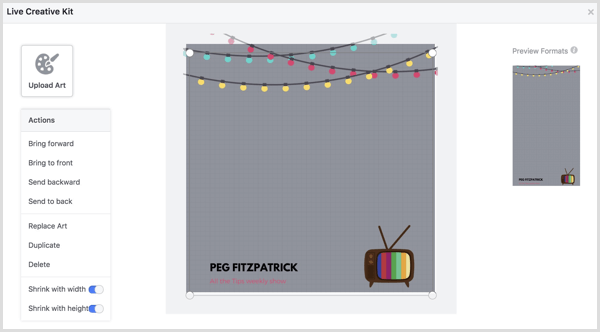
Carica un video bumper
Ora hai la possibilità di farlo aggiungi due video verticali al tuo kit: un'introduzione e una conclusione. Questi video aiutano a marcare i tuoi video di Facebook Live e a costruire una community.
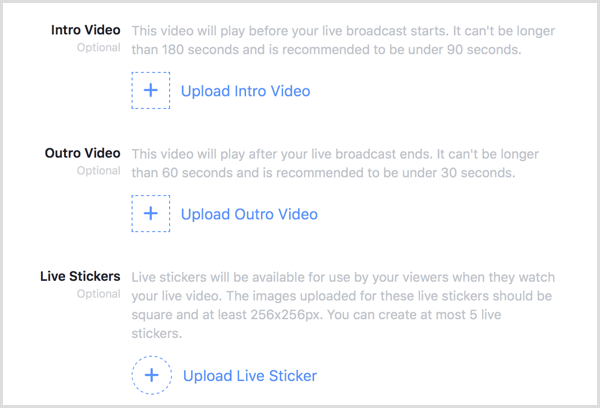
Ricordi quanto è stato fantastico sentire la sigla del tuo programma televisivo preferito crescere? Prova a creare un video introduttivo accattivante e divertente che si adatta alla tua personalità e offre agli spettatori informazioni sul tuo programma. L'intro dovrebbe imposta lo stile e il tono dei tuoi video.
Come accennato in precedenza, l'introduzione e la conclusione del video devono essere verticali e non possono superare i 180 secondi. Puoi creare video verticali in app come Adobe Premiere Pro, Adobe After Effects, o wave.video. I video devono essere in formato 2: 3 o 1080 x 1920 pixel. Questa è l'impostazione Mobile in wave.video, che funziona anche per le storie di Instagram e Facebook.
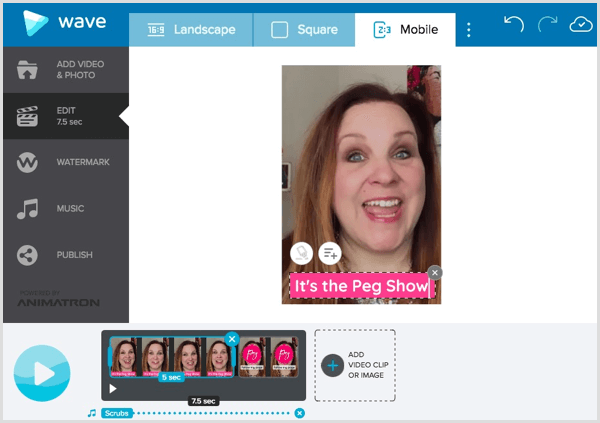
Ricevi la formazione sul marketing di YouTube - Online!

Vuoi migliorare il tuo coinvolgimento e le tue vendite con YouTube? Quindi unisciti al più grande e migliore raduno di esperti di marketing di YouTube mentre condividono le loro strategie comprovate. Riceverai istruzioni dettagliate in tempo reale incentrate su Strategia di YouTube, creazione di video e annunci di YouTube. Diventa l'eroe del marketing di YouTube per la tua azienda e i tuoi clienti mentre implementi strategie che ottengono risultati comprovati. Questo è un evento di formazione online dal vivo dei tuoi amici su Social Media Examiner.
CLICCA QUI PER I DETTAGLI - I SALDI FINISCONO IL 22 SETTEMBRE!A proposito di musica, non puoi aggiungere musica ai tuoi video (dal vivo o registrati) per cui non disponi dell'autorizzazione. Non esiste la legge "meno di 10 secondi di musica". Facebook dice "la lunghezza della musica non fa la differenza". Puoi utilizzare solo musica che non viola i diritti di proprietà intellettuale di qualcun altro.
Quando hai finito di caricare i tuoi contenuti, fare clic su Avanti.
Rivedi il contenuto che hai aggiunto
Facebook ora ti consente di vedere le anteprime dei contenuti che hai aggiunto al tuo kit. Utilizza le schede Video introduttivo, Cornice e adesivi e Video finale nell'angolo inferiore destro per visualizzare i tuoi contenuti. Se devi apportare modifiche, fare clic su Indietro e apportare le modifiche. Tieni presente che l'app ridimensionerà le cose in modo diverso per dispositivi mobili e desktop.
Quando sei soddisfatto di tutto, fare clic su Invia. Tieni presente che potresti dover accedere e uscire dall'app per visualizzare il tuo Kit creativo.
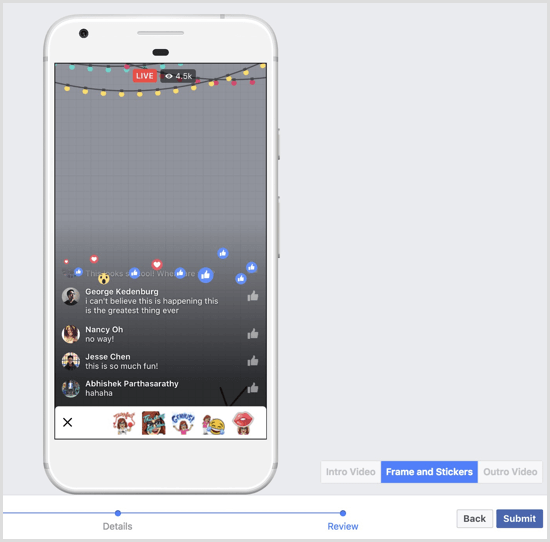
# 3: applica le risorse del marchio alla trasmissione in diretta di Facebook in Creator
Quando sei pronto per iniziare una trasmissione in diretta su Facebook, apri l'app Creator, avviare un nuovo aggiornamento, e tocca l'opzione Live Video.
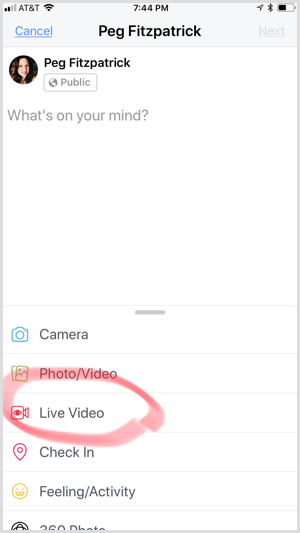
Il prossimo, tocca l'icona dei tre punti e accendi il tuo Live Creative Kit.
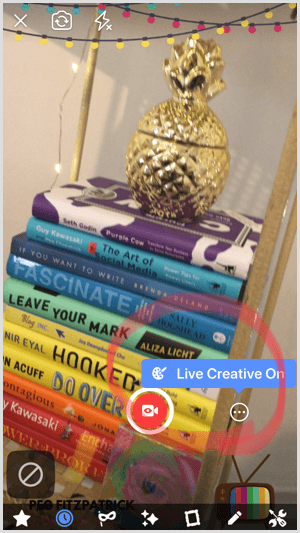
Se tutto sembra a posto fare clic sul pulsante rosso del video live. Tocca per aggiungere una descrizione così gli spettatori avranno un'idea di quale sia l'argomento del tuo live streaming. Potresti aggiungere anche qualche emoji.
Vedrai un conto alla rovescia e poi sarai live su Facebook. Se hai aggiunto un'introduzione, attendi che venga riprodotta automaticamente e poi inizia a parlare.
Porta un ospite nella tua trasmissione
Puoi utilizzare la funzione Live With a Friend per invitare i fan a guardare da un dispositivo iOS o Android nella tua trasmissione. Anche se puoi andare in diretta con più di una persona durante una trasmissione, puoi avere solo un ospite alla volta.
Per aggiungere un ospite durante il tuo video in diretta, scorri verso sinistra fino a visualizzare Visualizzatori dal vivo. Poi tocca la foto della persona vorresti unirti alla tua trasmissione e tocca Invita a trasmettere dal vivo.
Se lo desidera rimuovere un ospite dal tuo video in diretta, tocca la X nella finestra con l'ospite.
Erik Fisher e Jeff Sieh di Social Media Examiner hanno provato un Facebook Live per due persone. Puoi anche vedere quello di Jeff Live Creative Kit in azione in questo video:
Test di nuove funzionalità per i creator
Pubblicato da Manly Pinterest Tips lunedì 20 novembre 2017
# 4: Esplora approfondimenti video avanzati
Nell'app riceverai approfondimenti extra per i video che carichi direttamente sulla tua pagina Facebook o dall'app Creator. Ecco alcuni dei dati a cui puoi accedere:
- Guarda quanti spettatori stanno guardando dal vivo.
- Tieni traccia per quanto tempo interagiscono con il video e quando abbandonano.
- Individua le metriche positive e negative. Le metriche positive sono Mi piace e condivisioni e le metriche negative includono pelli, rapporti e non seguono.
- Visualizza una classifica del tuo coinvolgimento video.
- Guarda i tuoi primi cinque video per visualizzazioni video. Rivedi questi e vedi se riesci a individuare ciò che li rende popolari.
- Visualizza i dati demografici tra cui età, posizione e sesso.
Per accedere agli approfondimenti nell'app Creator, tocca l'icona più a destra nella parte inferiore dello schermo.
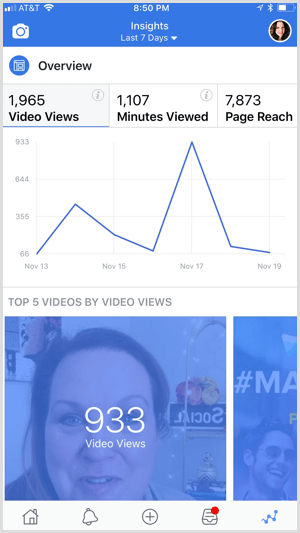
# 5: Pubblica il tuo video live finito su Twitter e Instagram
L'app Creator semplifica il crosspost dei tuoi contenuti su Twitter e Instagram se hai collegato questi account alla tua pagina o al tuo profilo.
Dopo aver pubblicato su Facebook, tocca l'icona dei tre punti nell'angolo in alto a destra del tuo post. Nel menu a comparsa, tocca Condividi su Instagram o Condividi su Twitter per pubblicare i tuoi contenuti su tali piattaforme.
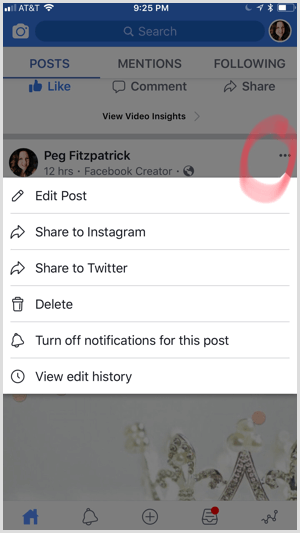
Gestisci i commenti di Facebook e Instagram con una casella di posta unificata
L'app Creator ti consente di rispondere ai commenti di Facebook e Instagram in una casella di posta unificata. Se utilizzi Creator con il tuo profilo personale, puoi anche rispondere tramite Messenger.
La casella di posta combinata aiuta i creator a coltivare le proprie comunità e a rispondere a domande e commenti. Più efficacemente interagisci con la tua comunità, più è probabile che i brand vorranno lavorare con te.
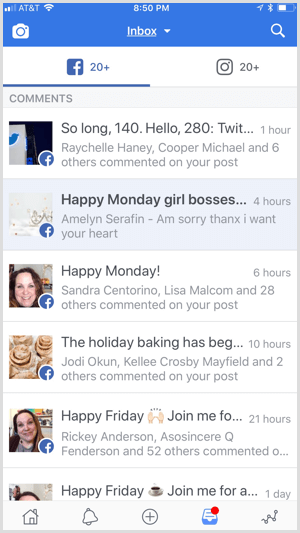
Ne vuoi di più come questo? Esplora Facebook per affari!
.
Conclusione
L'app Facebook Creator è un punto di svolta per i creatori di video. Facebook ha incluso molte caratteristiche uniche e interessanti che la rendono un'app straordinaria. Una migliore comunicazione con i tuoi fan, una casella di posta intelligente e le opportunità per creare un forte marchio visivo hanno messo la palla nel campo dei creatori.
Per maggiori dettagli e aggiornamenti sull'app Creator, dai un'occhiata allo speciale di Facebook sito web per i creatori. Il Domande e risposte su Facebook fornisce anche utili informazioni pratiche.
Cosa pensi? Hai già provato Facebook Creator? Quali sono i tuoi pensieri? Fatecelo sapere nei commenti qui sotto!



